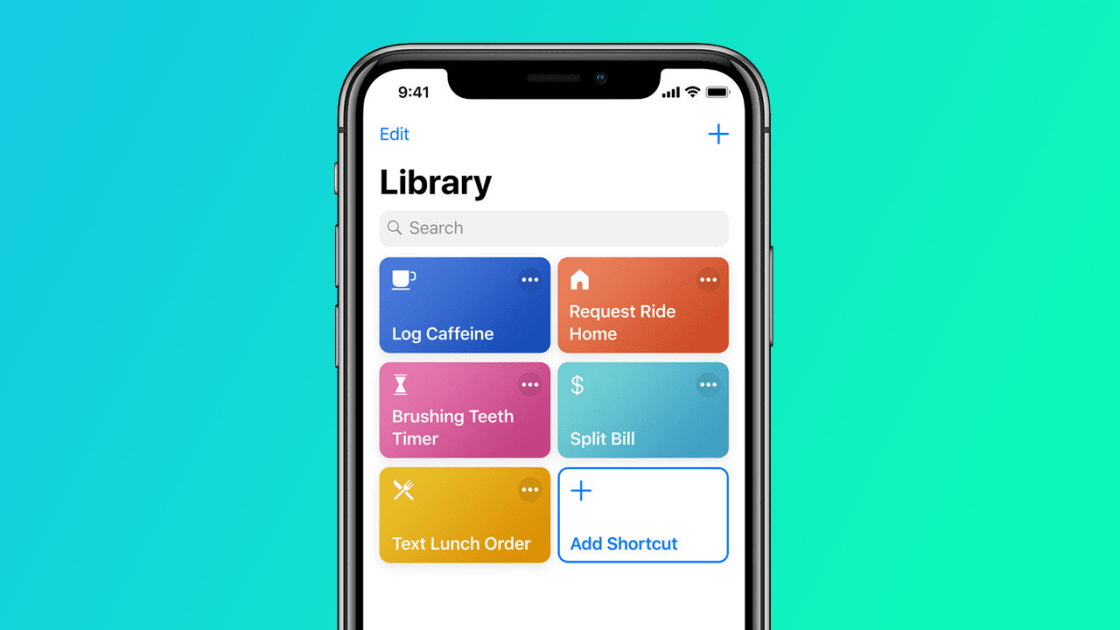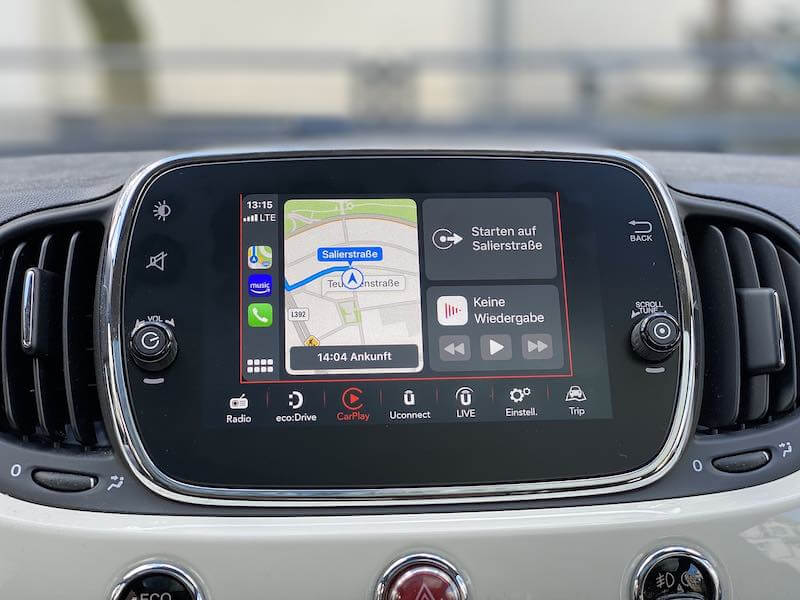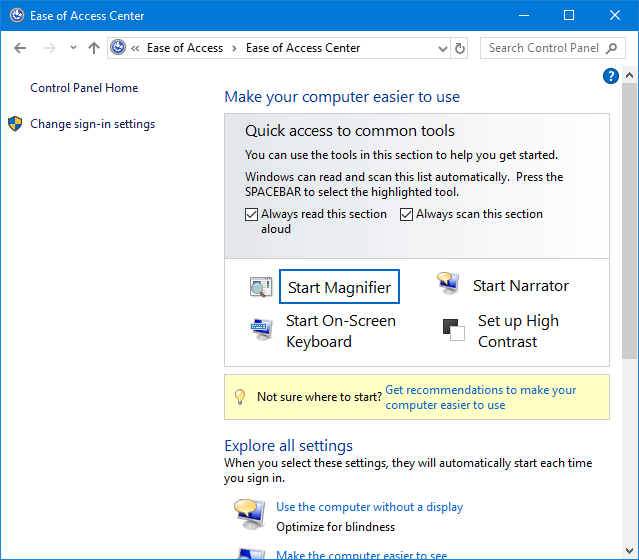EA Sports giới thiệu một trò chơi FIFA 22 mới với công nghệ AI, Hypermotion được cải tiến, khả năng kiểm soát bóng được cải thiện, cải thiện lối chơi và tương tác với người chơi. Đây sẽ là phần thứ 29 trong loạt game bóng đá FIFA mà bạn có thể chơi trên hầu hết các hệ máy chơi game như PlayStation, Xbox hoặc Nintendo Switch, cũng như Stadia hoặc Windows 10/11 PC.
Thật không may, đã có những trường hợp FIFA22 liên tục bị lag, đơ và đóng băng. Ngoài ra còn có các vấn đề giảm FPS trong trò chơi trên PS4, PS5, PS5 Online và Windows PC. Nếu bạn đang gặp phải những lỗi hiệu suất FIFA 22 này, bạn có thể giải quyết chúng bằng một số giải pháp và phương pháp mà chúng tôi đã liệt kê bên dưới.
Cách khắc phục sự cố và sửa lỗi đóng băng, nói lắp, đóng băng và giảm FPS trong trò chơi FIFA 22 trên PS4, PS5 và Windows PC
Hãy xem các phương pháp dưới đây để tìm hiểu cách tăng tốc trò chơi, làm cho FIFA 22 mượt mà hơn và khắc phục các sự cố lag, đơ, đơ hoặc giảm FPS. Các phương pháp này hoạt động trên bất kỳ thiết bị nào hỗ trợ trò chơi, bao gồm PS4, PS5, PS5 Online và máy tính Windows 10.
 Tín dụng hình ảnh: EA Sports
Tín dụng hình ảnh: EA Sports
Phương pháp # 1 – Kiểm tra xem thiết bị của bạn có đáp ứng các yêu cầu hệ thống tối thiểu hay không.
Để cài đặt FIFA22, bạn sẽ cần 8 GB RAM và 50 GB dung lượng đĩa. Đảm bảo bạn có NVIDIA GTX 660 2GB hoặc AMD Radeon HD 7850 2GB cho đồ họa và Intel Core i3-6100 3,7GHz hoặc AMD Athlon X4 880K 4GHz cho bộ xử lý. Bạn cũng cần phải chạy Windows 10 – 64-bit.
Phương pháp # 2 – Kiểm tra kết nối Internet của bạn
Thực hiện kiểm tra tốc độ và đảm bảo bạn có ít nhất 20 Mb / giây để chơi FIFA 22. Nếu không, trò chơi sẽ tiếp tục bị lag hoặc đơ. Cải thiện tín hiệu mạng của bạn bằng cách tăng cường bộ định tuyến hoặc bỏ qua bộ định tuyến để kết nối thiết bị trực tiếp với modem.
Tắt thiết bị của bạn, bao gồm cả bộ định tuyến và modem. Chờ ít nhất 3 phút để tắt và bật lại. Bật lại chúng và kết nối với Internet.
ƯU ĐÃI HÔM NAY: Xem các ưu đãi có thời hạn trên PC mới nhất để chơi game trên Amazon & Walmart!
Phương pháp # 3 – Thay đổi DirectX trong thư mục FIFA 22.
- Khởi chạy cửa sổ tài liệu trên máy tính của bạn.
- Định vị thư mục FIFA 22.
- Mở tệp văn bản bằng Notepad.
- Bây giờ tìm DirectX và thay đổi 0 thành 1.
- Lưu các thay đổi của bạn và thử mở lại FIFA 22.
Phương pháp # 4 – Cài đặt bản cập nhật trình điều khiển đồ họa mới nhất.
- Đi tới trình quản lý thiết bị trên máy tính của bạn. Bạn có thể sử dụng trường tìm kiếm để tìm kiếm trình quản lý thiết bị.
- Chuyển đến Bộ điều hợp hiển thị.
- Nhấp chuột phải vào Trình điều khiển đồ họa.
- Chọn Cập nhật phần mềm trình điều khiển.
- Trên PC chạy Windows 11, mở menu Cài đặt.
- Ở bên trái, nhấp vào Windows Update.
- Chọn Tùy chọn khác.
- Nhấp vào Cập nhật khác.
- Tìm các bản cập nhật trình điều khiển và mở rộng menu.
- Kiểm tra xem có bản cập nhật nào không.
- Nhấp vào Tải xuống và Cài đặt.
Phương pháp # 5 – Bật hoặc tắt VSync
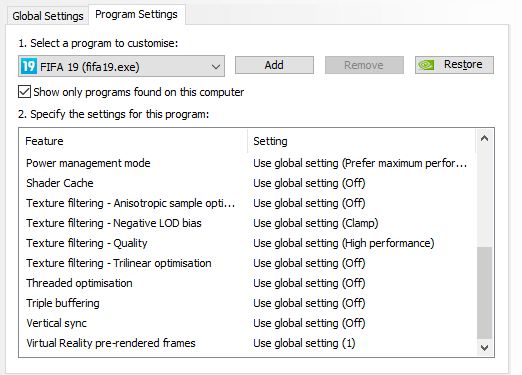
- Mở Bảng điều khiển NVIDIA hoặc Cài đặt AMD Radeon.
- Đối với ứng dụng Bảng điều khiển NVIDIA, hãy đi tới Quản lý cài đặt 3D.
- Chọn đồng bộ hóa theo chiều dọc.
- Nếu nó đang bật, hãy thử tắt nó đi và ngược lại.
- Đối với Cài đặt AMD Radeon, hãy chọn Trò chơi.
- Tìm “Đang chờ cập nhật theo chiều dọc” và bật nếu tính năng này đang tắt và ngược lại.
- Bây giờ hãy thử khởi động lại FIFA 22.
Phương pháp # 6 – Chuyển sang Toàn màn hình
Nếu bạn hiện đang chơi ở chế độ cửa sổ, hãy thử chuyển nó sang chế độ toàn màn hình và xem điều đó có khắc phục được độ trễ và nói lắp hay không.
Phương pháp # 7 – Chỉnh sửa cài đặt FPS
- Nhấp vào nút Bắt đầu và đi tới Cài đặt.
- Chọn Hệ thống.
- Chọn Hiển thị.
- Nhấp vào Hiển thị mở rộng.
- Đối với Windows 11, hãy chuyển đến Chọn tốc độ làm mới. Đối với Windows 10, hãy tìm tốc độ làm mới.
- Bây giờ, hãy giới hạn FPS ở mức 60.
Phương pháp # 8 – Cài đặt bản cập nhật phần mềm mới nhất
Đảm bảo rằng bạn có phần mềm mới nhất trên thiết bị của mình. Kiểm tra các bản cập nhật hệ thống có sẵn và tải chúng xuống để loại trừ các tệp hệ thống lỗi thời có thể gây ra sự cố khi chơi.
Bạn đã làm gì khác để sửa các lỗi FIFA 22 được đề cập ở trên? Chúng tôi muốn biết các giải pháp hiệu quả hơn. Bạn có thể chia sẻ chúng với chúng tôi trong phần bình luận bên dưới.